Cara Memperbaiki Kesalahan Konten Campuran di WordPress
Diterbitkan: 2023-12-19WordPress melambangkan kreativitas dan fungsionalitas, memungkinkan jutaan pengguna mewujudkan ide digital mereka.
Namun, bahkan situs WordPress yang dibuat dengan baik pun menghadapi kendala teknis, dengan satu masalah umum adalah “Kesalahan Konten Campuran.”
Jika Anda pernah melihat peringatan tentang bagian halaman web yang tidak aman saat menjelajahi situs, kemungkinan besar Anda mengalami kesalahan ini. Hal ini terjadi ketika situs web berisi elemen aman (HTTPS) dan tidak aman (HTTP), yang menimbulkan potensi risiko keamanan bagi pengguna.
Jangan khawatir! Dalam postingan kali ini, kami akan membahas Kesalahan Konten Campuran dan memberikan langkah-langkah yang dapat ditindaklanjuti untuk memperbaikinya di situs WordPress Anda.
Apakah kamu siap? Mari selami.
Daftar isi
- Apa Kesalahan Konten Campuran di WordPress?
- Cara Mengidentifikasi Kesalahan Konten Campuran di WordPress
- Memperbaiki Kesalahan Perbaiki Konten Campuran di WordPress
- Pertanyaan yang Sering Diajukan
- Kesimpulan
1 Apa Kesalahan Konten Campuran di WordPress?
Kesalahan Konten Campuran di WordPress terjadi ketika situs web disajikan melalui HTTPS tetapi juga mengandung elemen yang tidak aman (HTTP).
HTTP adalah singkatan dari Hypertext Transfer Protocol. Ini adalah protokol yang memungkinkan browser pengunjung Anda berkomunikasi dengan situs WordPress Anda, sedangkan HTTPS, Hypertext Transfer Protocol Secure, adalah versi aman HTTP yang mengenkripsi komunikasi.
HTTPS/SSL membantu melindungi informasi sensitif dari peretas dan meyakinkan Anda bahwa situs web Anda aman.
Mesin pencari seperti Google sangat menyarankan pemilik website untuk menyertakan HTTPS/SSL di situsnya.
Memiliki sertifikat Secure Sockets Layer (SSL) penting untuk situs web Anda karena berfungsi sebagai faktor peringkat dan menunjukkan bahwa situs web yang menggunakan HTTP dianggap tidak aman.
Oleh karena itu, tidak memiliki sertifikat SSL dapat berdampak negatif terhadap peringkat situs web Anda.
Mendapatkan Sertifikat SSL untuk situs web itu mudah, karena sebagian besar penyedia hosting terbaik menyertakan sertifikat gratis sebagai bagian dari paket mereka.
Jika Anda berhasil memasang sertifikat SSL untuk situs web Anda, kemungkinan besar Anda akan melihat gembok di sebelah URL situs web Anda di bilah alamat browser.
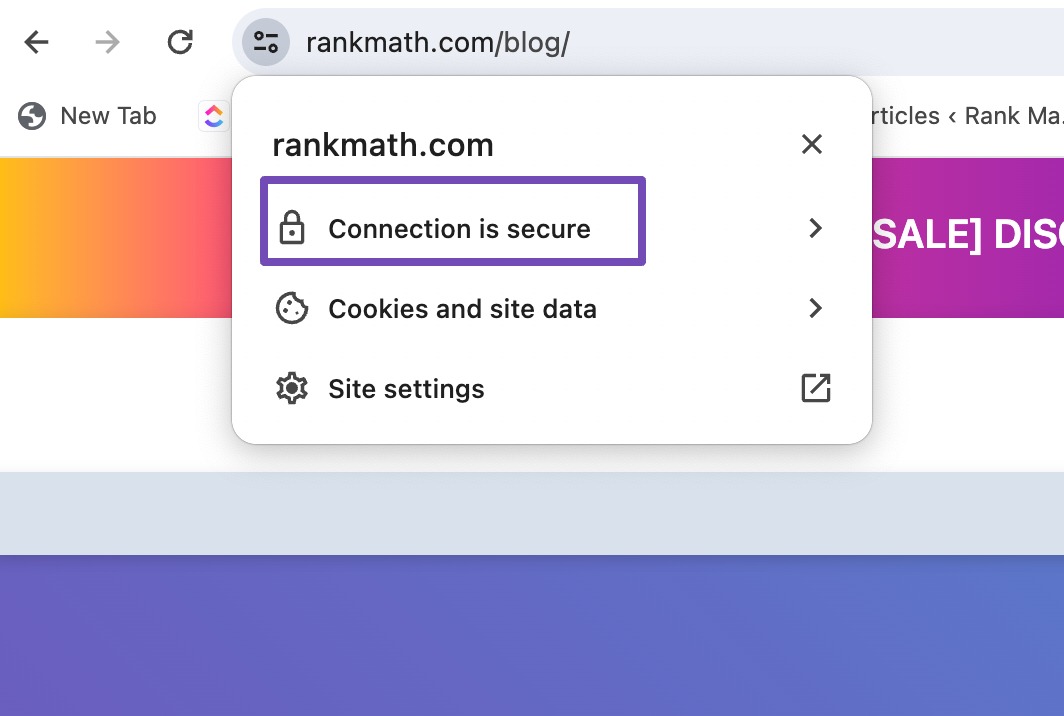
Di sisi lain, jika pengaturan HTTPS/SSL Anda tidak dikonfigurasi dengan benar, Anda akan melihat tanda info atau ikon gembok rusak di bilah alamat.
Anda juga akan melihat pesan: 'Koneksi Anda ke situs ini tidak aman'.
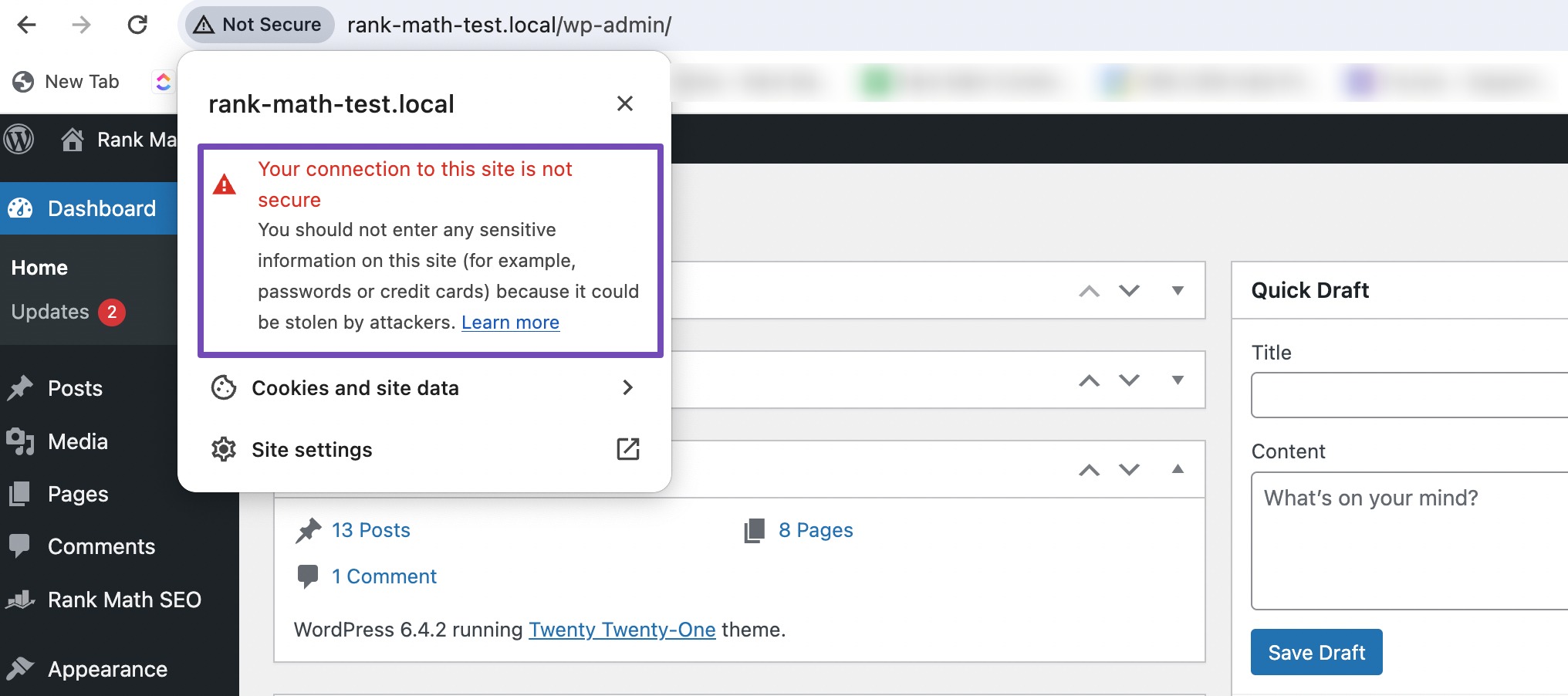
Jadi, jika beberapa sumber daya di situs web Anda terus dimuat melalui koneksi tidak aman (HTTP) setelah menginstal HTTPS/SSL, Anda akan mengalami kesalahan Konten Campuran.
Gambar, skrip, dan stylesheet adalah contoh sumber daya ini.
2 Cara Mengidentifikasi Kesalahan Konten Campuran di WordPress
Dengan menggunakan alat Inspeksi browser, Anda dapat mengidentifikasi konten mana yang disajikan menggunakan protokol yang tidak aman. Anda dapat memeriksa situs web Anda dengan mengklik kanan halaman berisi konten seperti gambar dan memilih Inspect .
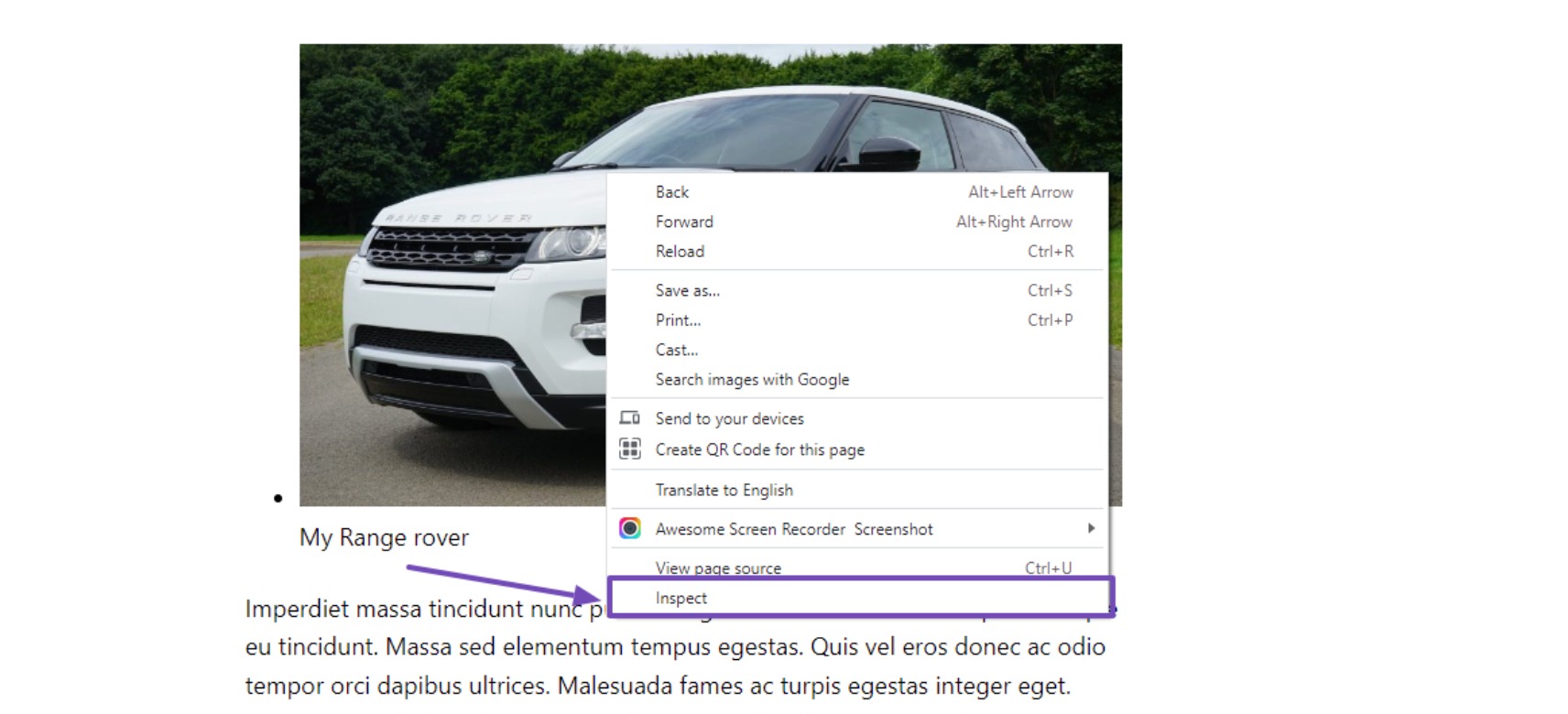
Saat Anda mengeklik Inspeksi, alat Inspeksi browser Anda akan diluncurkan. Selanjutnya, navigasikan ke tab Konsol .
Kesalahan Konten Campuran akan ditampilkan sebagai peringatan di Konsol, seperti yang ditunjukkan di bawah ini.
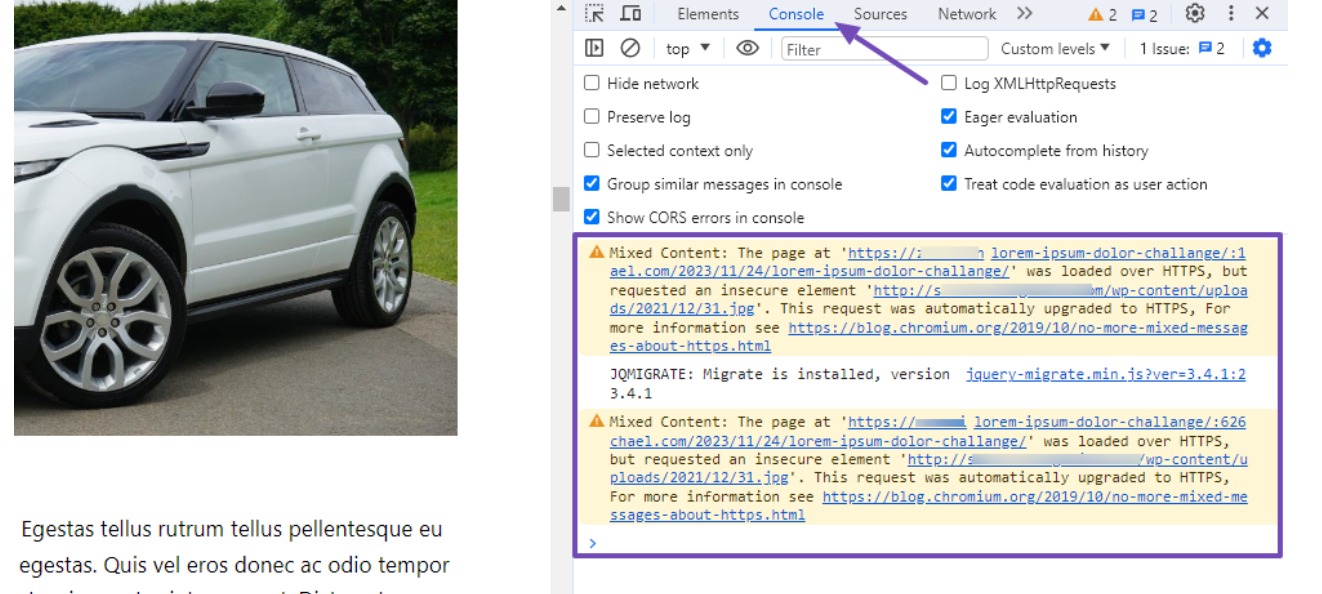
Jika hanya ada satu kesalahan di Konsol, Anda dapat memperbaikinya secara manual dengan mengedit file postingan, halaman, atau tema yang ditemukan.
Melihat lebih dekat bagian yang disorot pada gambar, Anda akan melihat URL yang diberikan setelah pernyataan ini “tetapi meminta elemen tidak aman ”. Klik pada URL-nya.
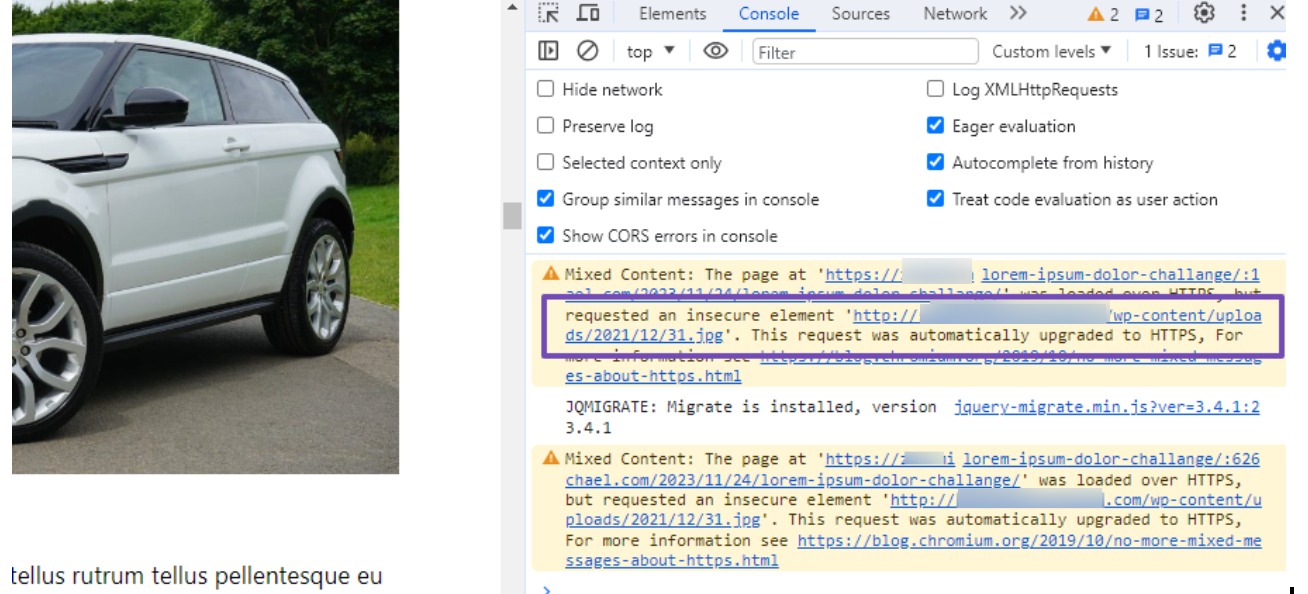
Mengklik URL itu akan membawa Anda ke sumber daya utama, memicu kesalahan Konten Campuran.
Misalnya,
Biasanya. URL gambar di situs web Anda akan terlihat seperti ini: https://example.com/images/image.jpg.
Seperti yang Anda lihat, format URL gambar di atas dimulai dengan HTTPS.
Namun jika Anda langsung memasukkan gambar ke website Anda menggunakan format berikut:
http://example.com/images/image.jpg.
Hal ini hampir pasti akan mengakibatkan kesalahan Konten Campuran karena URL gambar dimulai dengan protokol yang tidak aman, HTTP.
Artinya, pasti ada masalah Konten Campuran setiap kali URL sumber daya situs web Anda dimulai dengan HTTP. Jadi, ketika Anda menemukan sumber daya tersebut, carilah di halaman situs web Anda dan hapus atau perbarui URL secara manual.
Namun, di sebagian besar situasi, WordPress akan menambahkan elemen ini secara dinamis atau menyimpannya di database Anda. Dalam situasi tersebut, akan sulit untuk mendeteksi dan memperbaiki semuanya secara manual.

Sekarang, mari kita periksa perbaikan mudah untuk kesalahan Konten Campuran di WordPress.
3 Memperbaiki Kesalahan Perbaiki Konten Campuran di WordPress
Metode paling sederhana untuk memperbaiki kesalahan ini adalah menggunakan plugin.
Anda hanya perlu menginstal dan mengaktifkan plugin SSL Insecure Content Fixer .
Anda dapat merujuk ke tutorial khusus kami tentang cara menginstal plugin WordPress.
Setelah mengaktifkan plugin, buka Pengaturan → Konten Tidak Aman SSL dari dashboard WordPress Anda.
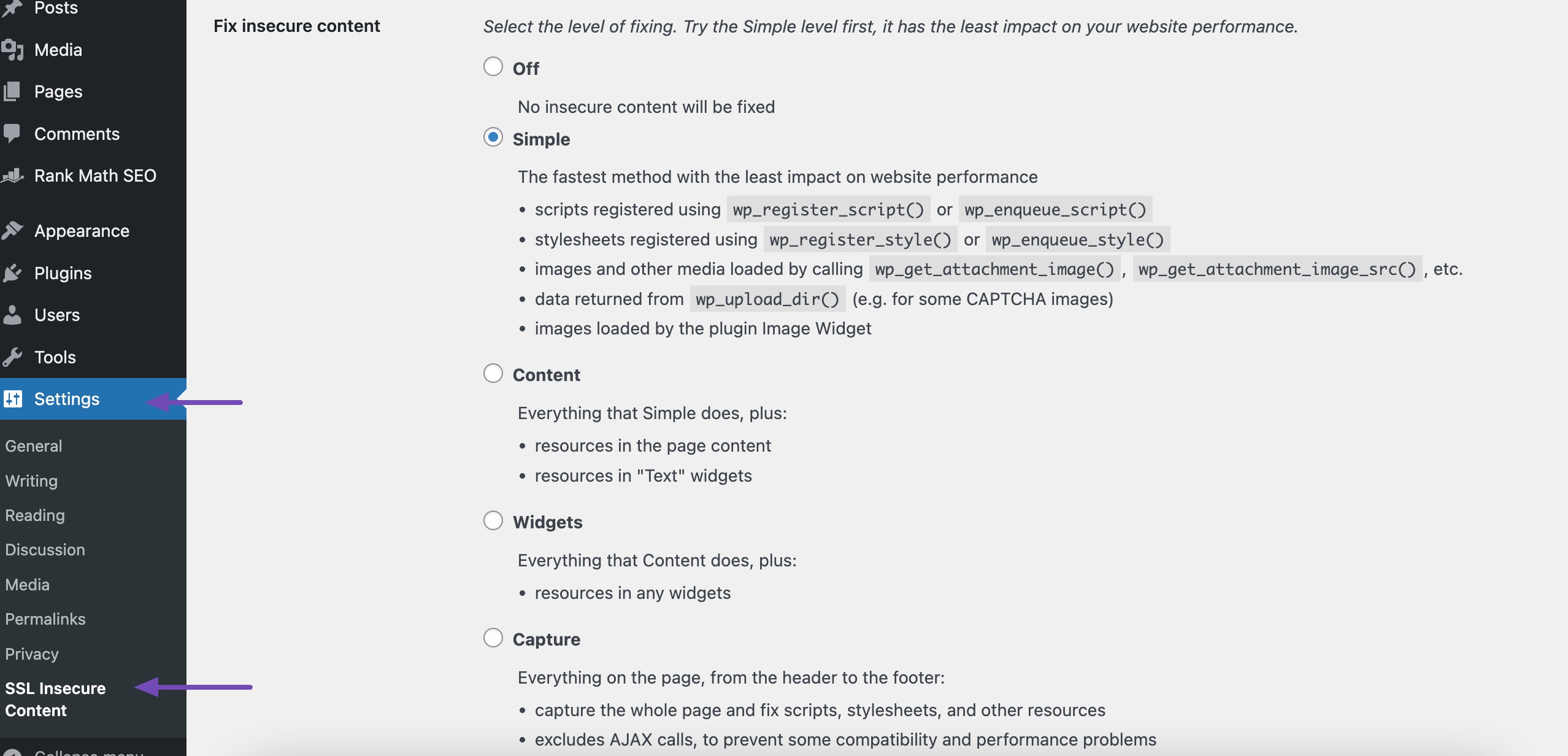
Plugin ini menawarkan berbagai perbaikan untuk kesalahan Konten Campuran. Kami akan membahas setiap opsi, menjelaskan cara kerjanya dan membantu Anda menentukan opsi yang paling sesuai dengan situasi Anda.
Dimulai dengan opsi Mati , ini tidak diperlukan jika Anda saat ini menghadapi kesalahan Konten Campuran, jadi silakan lewati saja. Mari kita bahas opsi lainnya.
1. Sederhana
Bagi pemula, ini adalah pilihan tercepat dan sangat direkomendasikan. Ini secara otomatis mengatasi kesalahan Konten Campuran WordPress yang terkait dengan stylesheet, skrip, dan gambar perpustakaan media. Memilih solusi ini akan segera mengatasi kesalahan tersebut.
2. Konten
Jika tingkat Sederhana tidak memperbaiki kesalahan Konten Campuran di situs web Anda, coba pengaturan Konten. Ini akan menggunakan semua fitur Simple dan memeriksa perbaikan pada sumber daya di konten halaman WordPress dan widget teks Anda.
3. Widget
Tingkat ini mencakup semua perbaikan yang diterapkan di tingkat Konten, ditambah perbaikan tambahan untuk sumber daya yang dimuat pada widget apa pun di situs web Anda.
4. Tangkap
Metode ini menangkap semua yang ada di setiap halaman situs WordPress, mulai dari header hingga footer, seperti skrip, stylesheet, dan sumber daya lainnya, dan menggantinya dengan URL HTTPS. Ini tidak termasuk panggilan Ajax untuk mencegah beberapa masalah kompatibilitas dan kinerja.
5. Tangkap Semua
Ketika semua level sebelumnya gagal, Anda dapat mencoba pengaturan ini. Seperti opsi Tangkap, opsi ini menangkap seluruh halaman dan memperbaiki skrip, lembar gaya, dan sumber daya lainnya.
Namun, dalam kasus ini, ini tidak mengecualikan panggilan Ajax tetapi menyertakannya, yang kemungkinan besar akan menyebabkan masalah kompatibilitas dan kinerja di situs web Anda.
Kami menyarankan Anda memulai dengan opsi pertama dan kemudian menguji halaman web Anda menggunakan alat Inspeksi browser Anda untuk melihat apakah kesalahan telah teratasi. Anda harus mengulangi proses ini untuk semua opsi lainnya hingga Anda menemukan opsi yang dapat mengatasi kesalahan konten.
Ada opsi tambahan untuk tema dan plugin spesifik situs web Anda dan apakah akan membiarkan konten situs web eksternal dalam format HTTP. Anda dapat membiarkan kedua opsi ini dan melanjutkan ke opsi terakhir.
Pada opsi terakhir, Anda harus menentukan bagaimana Anda ingin WordPress mendeteksi ketika halaman dimuat melalui HTTPS.
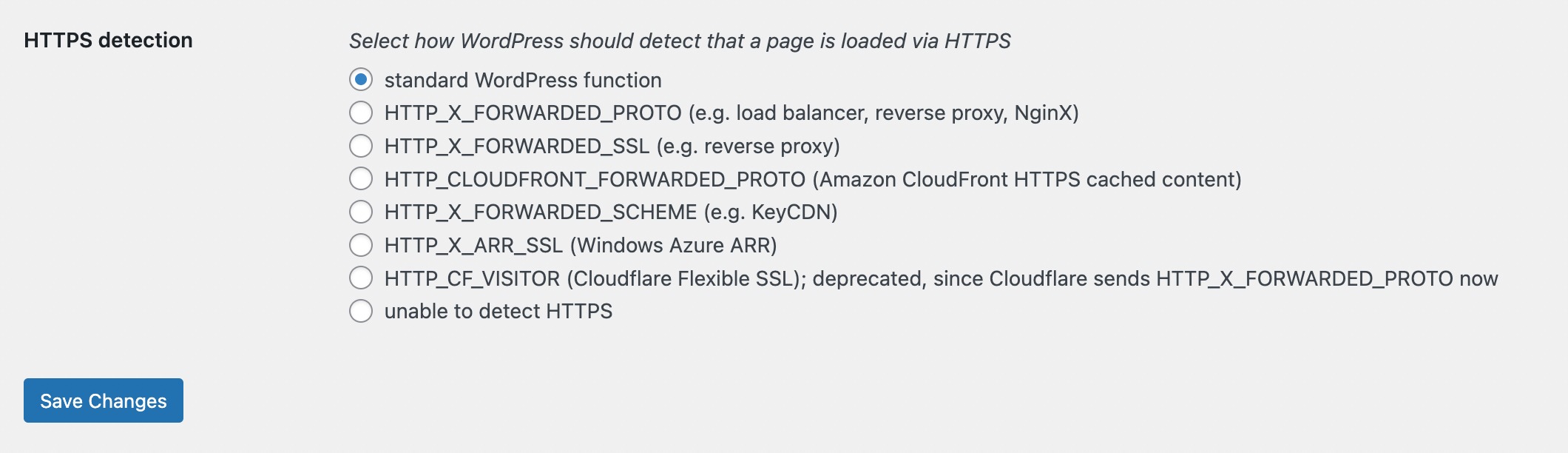
Setelah Anda puas dengan pengaturan Anda, silakan klik tombol Simpan Perubahan untuk menyimpannya.
Hapus cache situs web Anda dan kembali ke alat Inspeksi untuk memastikan kesalahan Konten Campuran hilang.
4 Pertanyaan yang Sering Diajukan
Bagaimana cara memperbaiki kesalahan Konten Campuran di WordPress?
Metode paling sederhana adalah dengan menggunakan Plugin WordPress.
Anda dapat memperbarui semua URL situs web Anda secara manual.
Anda masih dapat memodifikasi file .htaccess Anda (diperlukan pengalaman coding).
Bagaimana cara mencegah terjadinya kesalahan Konten Campuran di masa mendatang?
Pastikan Anda Memasang Sertifikat SSL di situs web Anda. Hindari penggunaan gambar pihak ketiga dengan URL Tidak Aman (HTTP) di halaman situs web Anda.
Berhati-hatilah saat memasang plugin atau tema baru, dan pastikan plugin atau tema tersebut kompatibel dengan HTTPS.
Bagaimana jika saya tidak dapat memperbaiki sendiri kesalahan Konten Campuran di situs web saya?
Jika Anda tidak dapat mengatasi kesalahan Konten Campuran secara mandiri, jangan ragu untuk menghubungi dukungan penyedia hosting web Anda atau menyewa pengembang profesional.
5. Kesimpulan
Mengatasi kesalahan Konten Campuran di situs WordPress Anda diperlukan untuk menjaga pengalaman penelusuran yang aman dan lancar.
Saat memilih penyedia hosting, pastikan mereka menawarkan sertifikat SSL gratis dan Anda memasang sertifikat SSL dari panel hosting atau cPanel saat memasang situs WordPress Anda.
Kedua, pastikan Anda tidak menempelkan URL yang tidak menggunakan protokol aman, seperti HTTPS, di halaman web Anda, karena ini juga dapat memicu kesalahan ini.
Namun, jika Anda sudah mengalami masalah tersebut, Anda dapat menggunakan plugin yang direkomendasikan yang disebutkan dalam artikel blog ini untuk memperbaiki kesalahan tersebut, atau Anda dapat memperbarui tautan secara manual saat Anda mendeteksinya.
Jika Anda menyukai postingan ini, beri tahu kami dengan menge-Tweet @rankmathseo.
